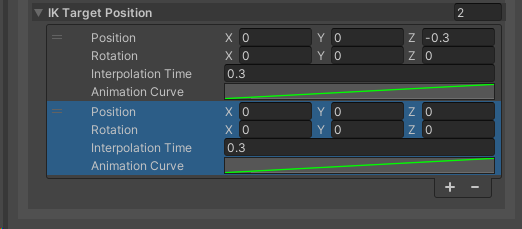可交互类型装备的设置
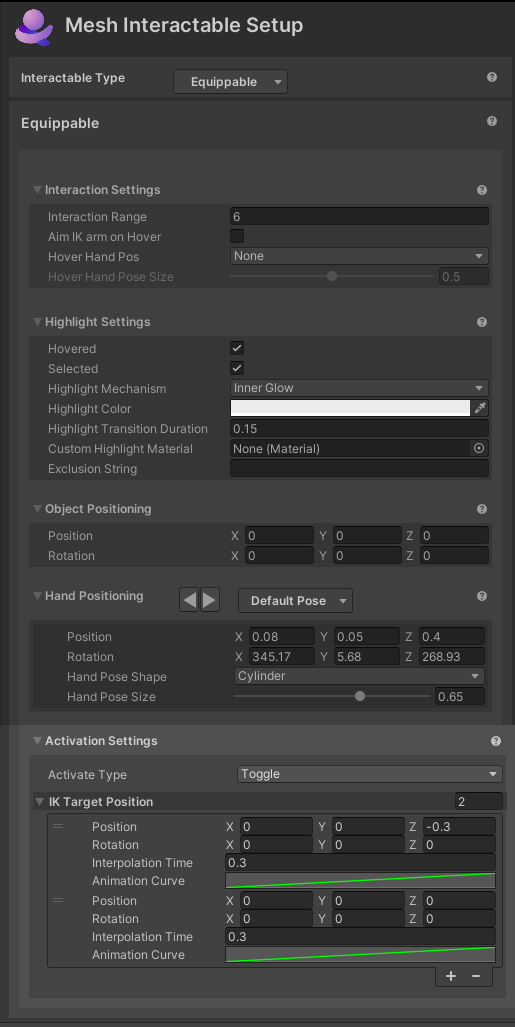
术语
在本文中,“悬停”表示“光标(电脑或 Mac)或控制器指针(Quest)位于对象上时”。
要“装备”对象,则表示将对象握在手里。 可以抓取和保存的对象是“可装备的”。 当头像持有对象时,我们说该对象是“装备的”。
测试限制
重要说明:在本文中所述的对象定位、手部定位和预设功能中,您可以调整对象相对于虚拟形象的手部或胸部的位置和旋转。 请注意,在 Unity 编辑器中,只能使用网格模拟器头像来查看结果,这是有限的。 若要使用完整的网格事件头像查看这些调整的结果,必须生成并发布项目,然后创建网格事件,然后加入事件并抓取并保存场景中的对象。
交互设置
交互范围:最远的距离,以米为单位,虚拟形象可以与此对象交互。
将 IK 手臂悬停在悬停上:当使用 IK 目标悬停时,头像的手臂是否会到达对象。
悬停手部 Pos:将手摆姿势形状放在头像上时,将头像的手悬停在对象上。
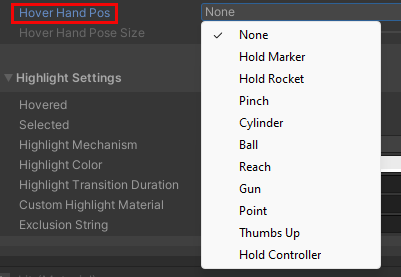
例如,如果选择 “收缩”,当虚拟形象到达对象时,它的手将假定收缩位置。
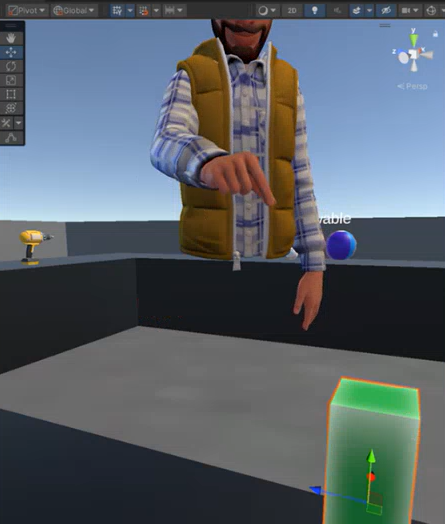
悬停手姿势大小: 这决定了头像手指在 0 到 1 的刻度上的间距。 零时,手指将触摸:增加滑块的值会使手指进一步分离。请注意,这直接受悬停手 Pos 下拉列表中选择的形状的影响。
突出显示设置
突出显示设置
悬停/已选中:如果对象突出显示或已选中,则是否突出显示对象。
突出显示机制
菜单项 1: 着色器属性
- 突出显示颜色:突出显示对象时设置材料的颜色属性的颜色。
- 突出显示切换持续时间:切换时淡出突出显示的时间量。
- 突出显示量属性:突出显示时要设置突出显示量的材料属性。 这是一个浮点值。
- 突出显示颜色属性:在突出显示时设置突出显示颜色的材料属性。 这是一个颜色值。
菜单项 2: 网格轮廓:向对象添加指定颜色/宽度的自动轮廓。
- 突出显示颜色:轮廓的颜色。
- 突出显示切换持续时间:切换时淡出轮廓的时间量。
- 突出显示轮廓宽度:轮廓应有多厚(以米为单位)。 替代图形工具/标准材料中的“延伸值”。
- 自定义大纲材料:用于呈现轮廓的材料。
- 自定义模具写入材料:使用的材料将值写入模具缓冲区
- 大纲排除模式:用于筛选出不希望包含在大纲中的呈现器的选项。
菜单项 3:内部发光:使用给定属性应用具有发光效果的突出显示。
- 突出显示颜色:内部发光的颜色。
- 突出显示切换持续时间:在转换时淡出内部发光的时间量
- 自定义突出显示材料:替代特定于此对象的选项以设置用于发光的材料。 如果未设置,将使用设置资产中的默认材料。
- 排除字符串:如果已设置此项, 则包含排除字符串的名称的任何游戏对象都将从突出显示中排除。
对象定位
- 位置和旋转:使用这些设置微调对象相对于虚拟形象的手的位置和旋转。 这里的小调整可以显著提高对象的保存方式的现实性。
手部定位
这些设置确定头像的手(特别是手腕)相对于其胸部位置的位置。
预设
除了 头像手的默认 姿势外,还有 9 个预设为你提供各种姿势选择。 例如,如果选择 预设 1,则虚拟形象将按住其手掌朝上的对象。
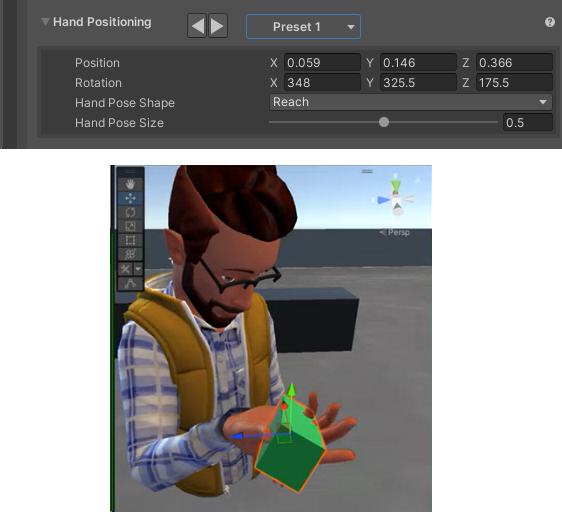
若要选择预设:执行下列操作之一:
单击显示 默认姿势的按钮,然后从列表中选择预设。

-或-
单击手部定位右侧的向前/向后箭头。

更改预设的设置
使用向前/向后按钮浏览预设列表,并注意每个预设都有自己的唯一设置。
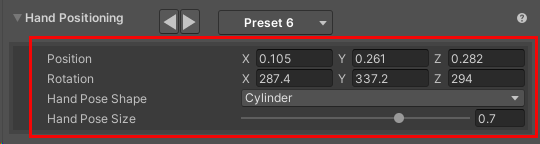
- 位置:装备对象时,从头像的手到胸部的距离。
- 旋转:装备对象时旋转手腕的量。
- 手摆姿势形状: 这是一个下拉列表,提供一系列手摆形状,用于在装备时将头像的手放入其中。 还可以选择 “无”。
- 手姿势大小: 手部姿势的大小(从 0 到 1)。
如果发现预设未提供要查找的精确姿势,可以更改这些设置以进一步改进。 发生任何更改后,将显示一条消息,告知可以通过单击“ 重置 ”按钮还原默认预设设置。
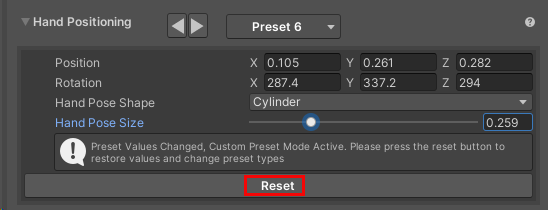
如果在更改一个或多个设置后,在场景中选择其他对象,然后重新选择其更改设置的对象,则“自定义”一词将出现在预设下拉列表中。
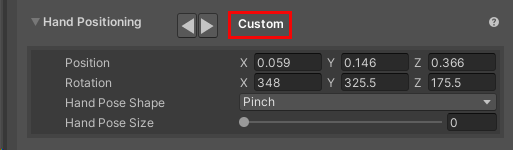
可以继续进行更改,但不能将更改保存为新的预设。 但是,可以创建唯一的新预设,如下所示。
创建自己的预设
如果你的场景中有一个与任何现有预设不太一样的对象,则可以创建自己的自定义预设。 无法复制位于包中的文件,因此我们的第一步是复制整个 EquipablePresets 文件夹,并使用复制文件夹中的文件。 这是预设下拉列表查找其预设的文件夹。
在“项目”选项卡中,导航到“包>”Microsoft Mesh Interactables Interactables>Core>Resources>EquipablePresets 文件夹。
请注意,预设以可脚本对象的形式存储在此文件夹中。
拖动文件夹并将其拖放到 Assets 文件夹中以将其复制到该文件夹中。
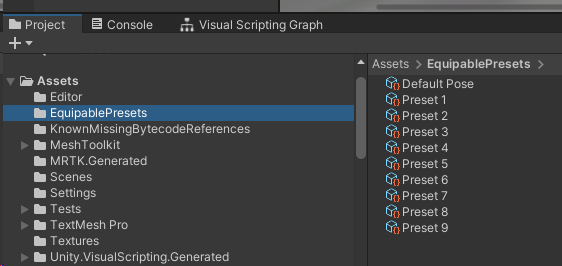
选择要复制的预设--在本示例中,我们将使用 预设 9--然后按 Ctrl + D 进行复制,该副本自动命名为 预设 10。
将复制的预设重命名为更具描述性的内容。 在本示例中,我们打算将预设应用于场景中的 jug,因此我们将预设重命名为“Jug”。
选中 Jug 后,在 检查器中,进行所需的更改。 这些更改将是永久性的;如果单击另一个预设,然后再次单击 “预设 10 ”,则会看到它仍然保留所做的更改。
在 “层次结构 ”或 “场景 ”窗口中,选择要向其应用预设的 GameObject。
在检查器中,导航到 GameObject 的网格可交互安装组件。
单击预设下拉列表(显示 默认帖子),然后 从列表中选择 Jug 。
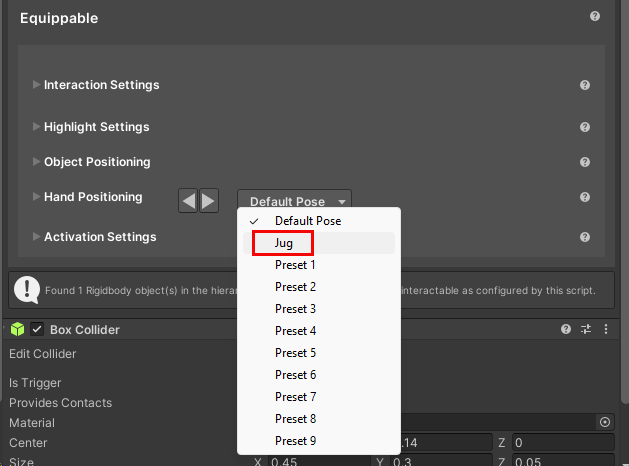
激活设置
“保存对象”一文中详细介绍了激活功能。
激活类型
- 无:无法激活此项。
- 切换: 每次单击激活控件时,此项在活动/非活动之间切换。
- 单一: 单击激活控件后激活此项,然后在它到达其最后一个目标姿势后自动停用。
IK 目标位置
本部分包含最多两个目标姿势的列表,用于在激活项目时放置头像的手。 每个姿势由四个属性组成:位置、旋转、内插时间和动画曲线。 位置和旋转偏移量相对于头像的胸部。 头像将使用上一个姿势中的动画曲线内插到当前姿势,在内插时间属性中定义的时间量按顺序向下排列,直到停用最后一个姿势。 停用后,虚拟形象手部姿势将向后移动浏览列表。
如果列表包含单个姿势,可以通过单击“+”按钮来添加其他姿势。 若要删除姿势,请选择它,然后单击“-”按钮。 IK 目标位置右侧的数字指示列表中的姿势数。 重要说明:可以使用“+”按钮向列表中添加两个以上的姿势,但只注册两个姿势。